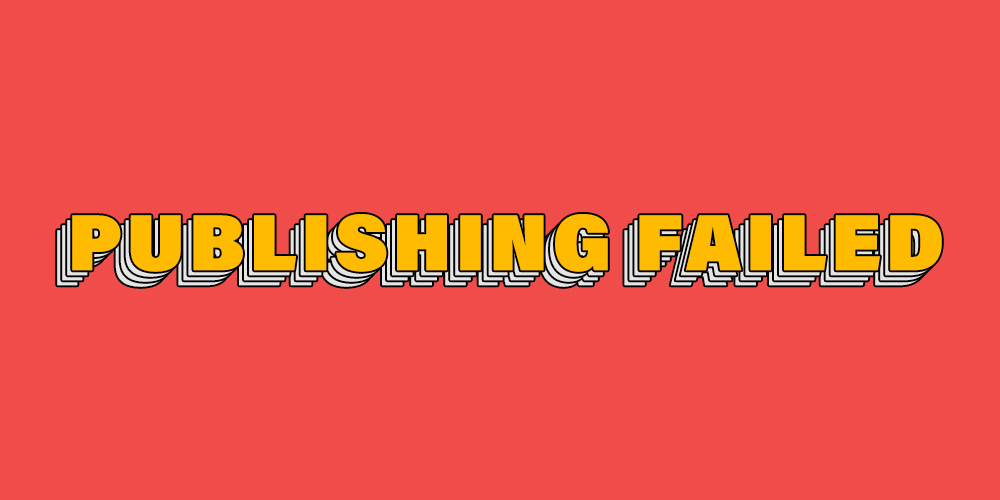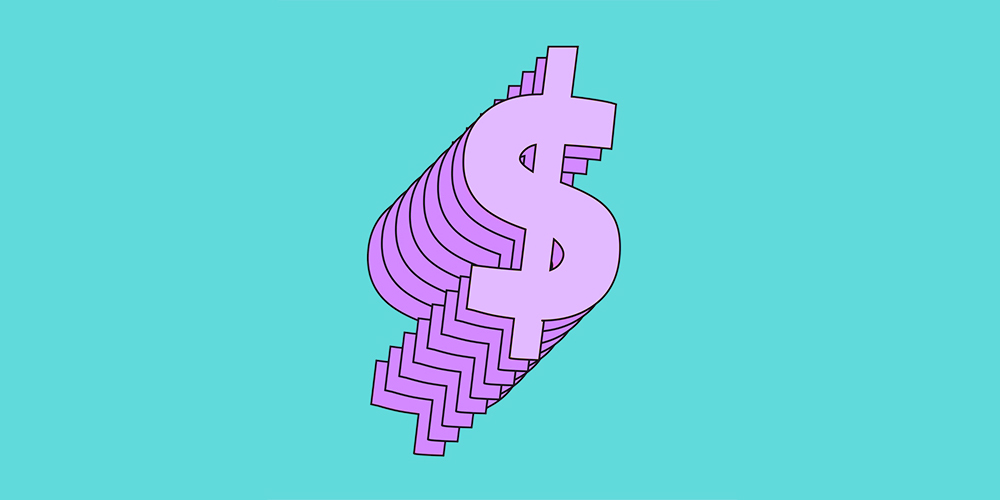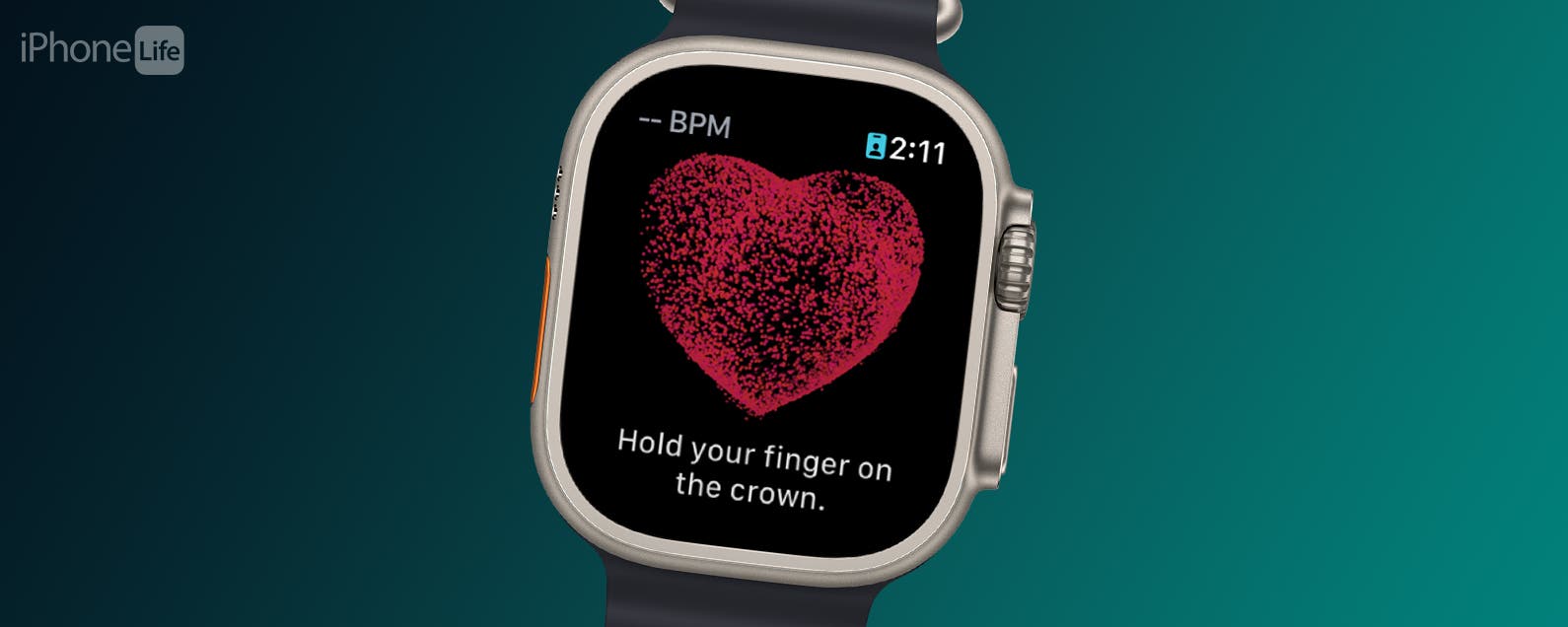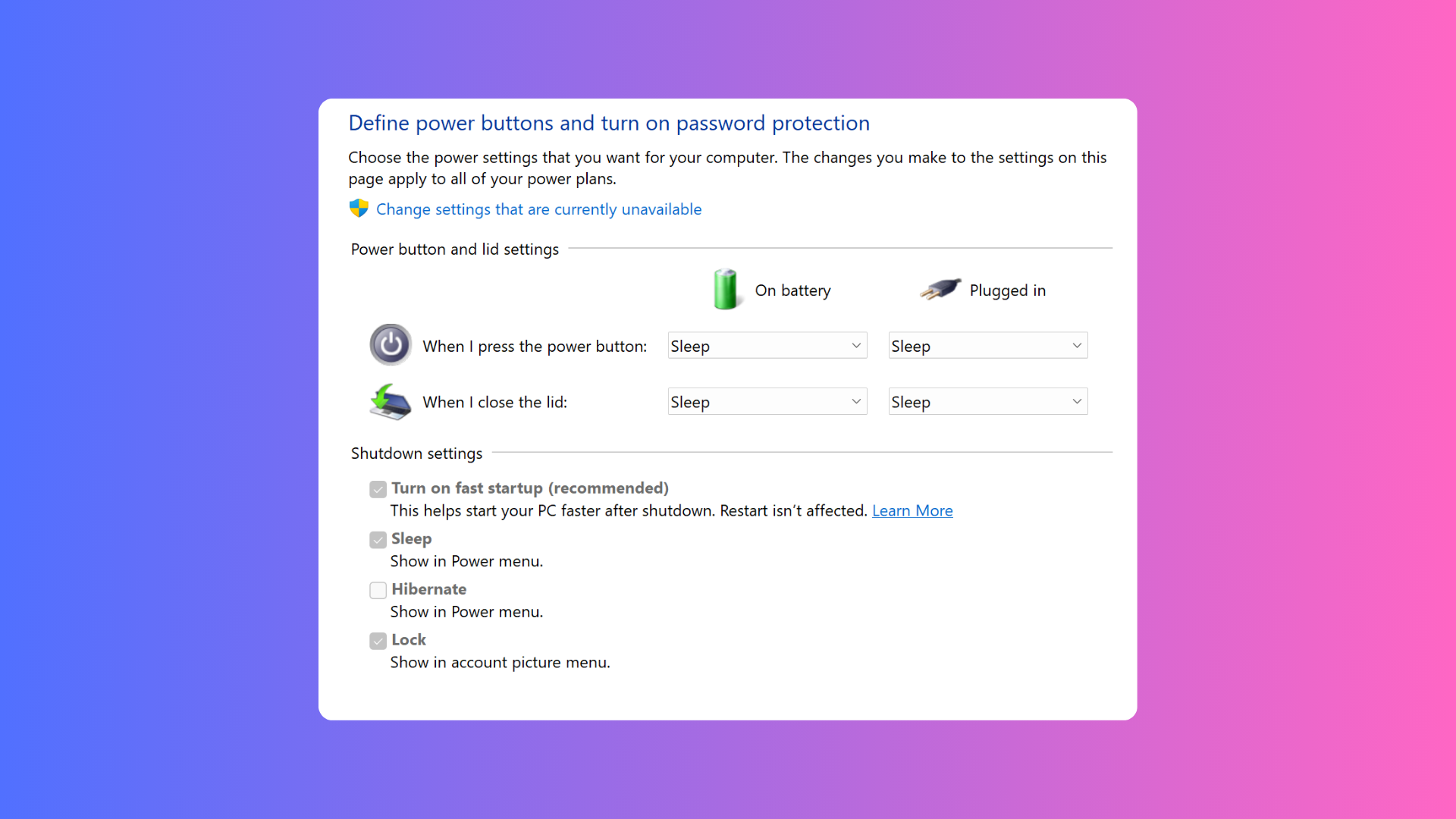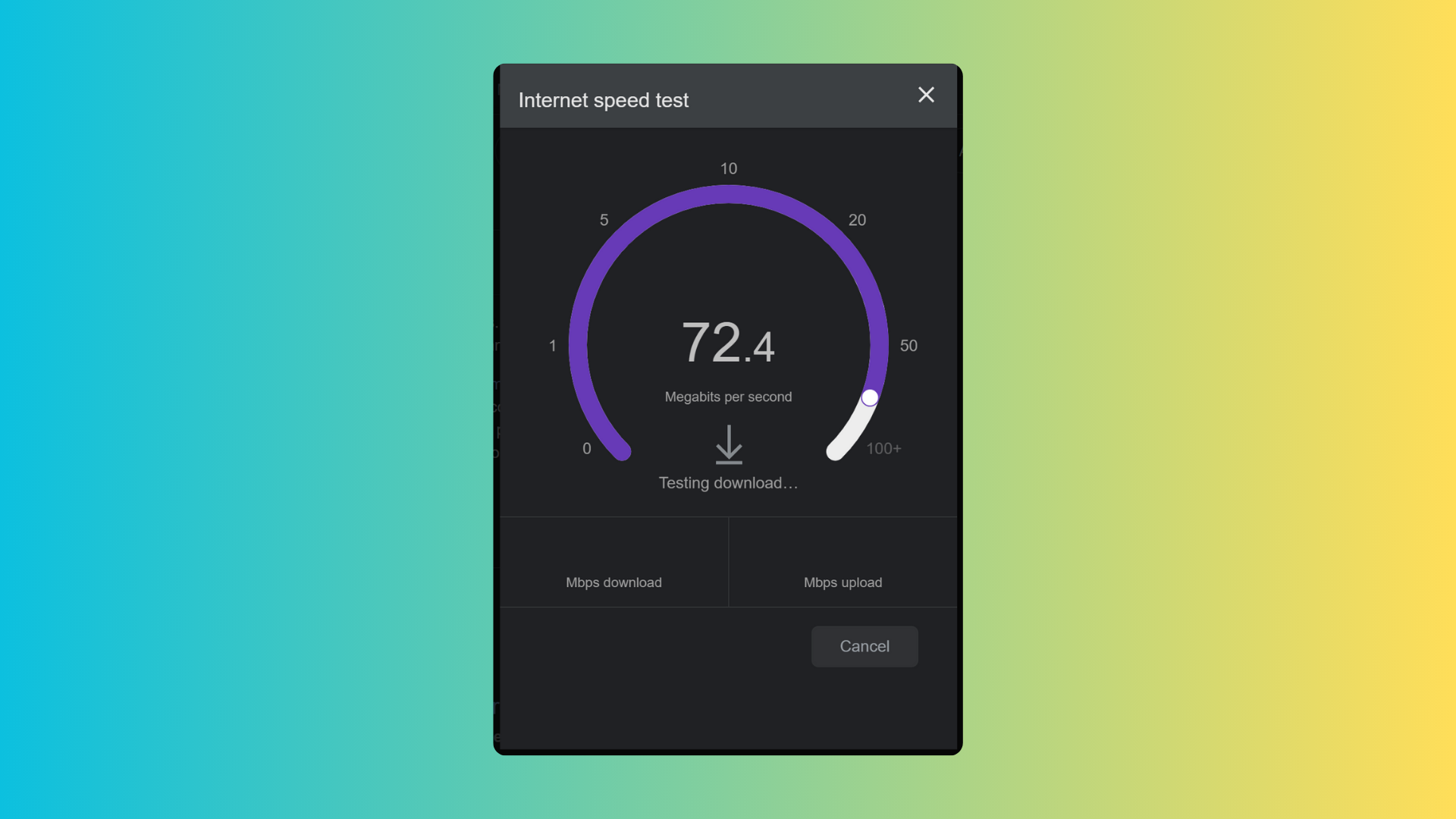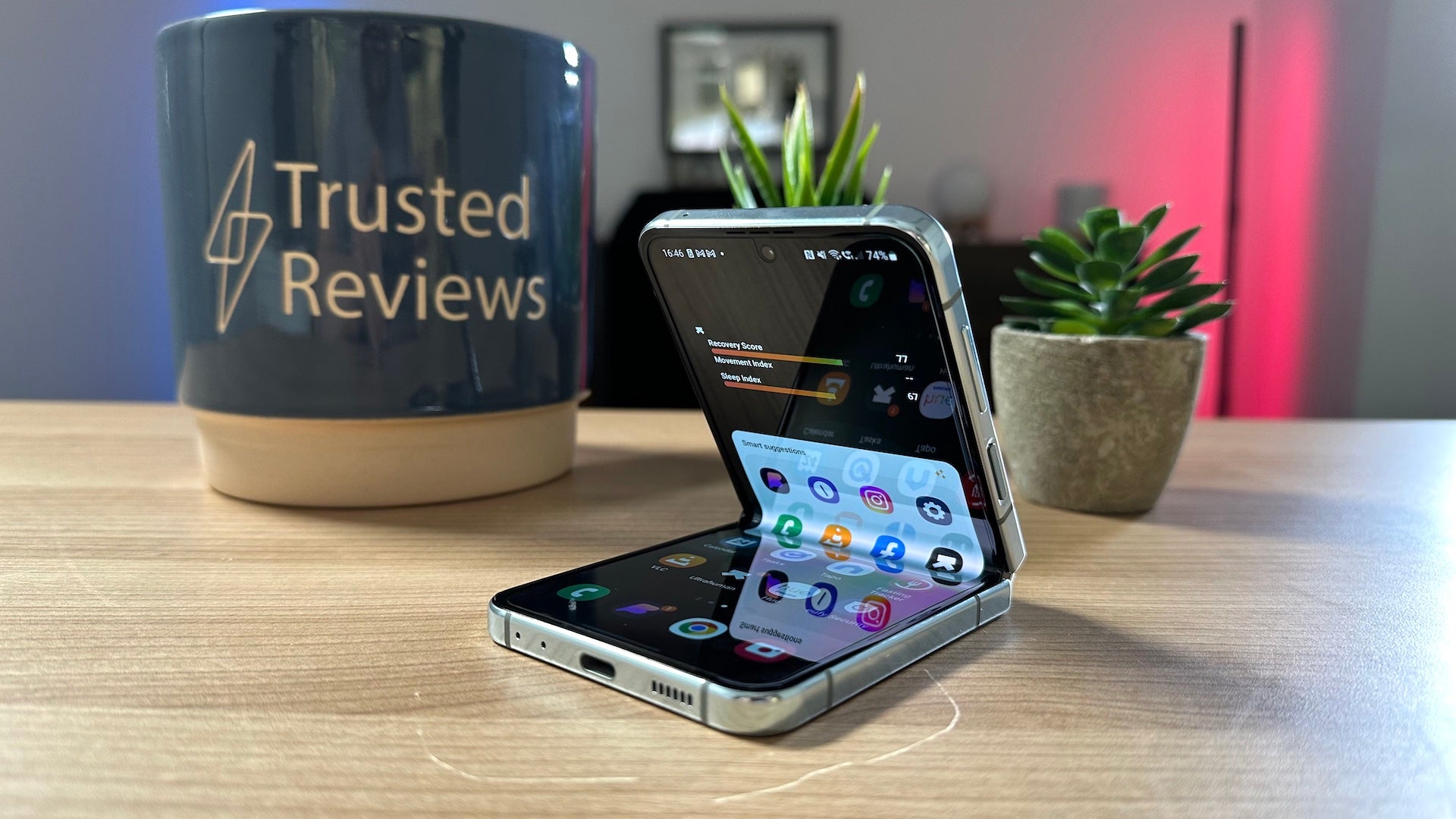Hay ciertos errores comunes de WordPress que te dejan rascándote la cabeza sobre qué hacer. El error de actualización y publicación de WordPress es uno de esos errores. Este error no solo puede ocurrir debido a múltiples factores, sino que también le impide lanzar y publicar contenido en su sitio.
Imagínese si está ejecutando un blog o una publicación en WordPress. Tiene mucho contenido en el backlog que necesita ser publicado. De repente, aparece el error en su editor de publicaciones. Sus operaciones se detuvieron; sigues intentando publicar, todo en vano.
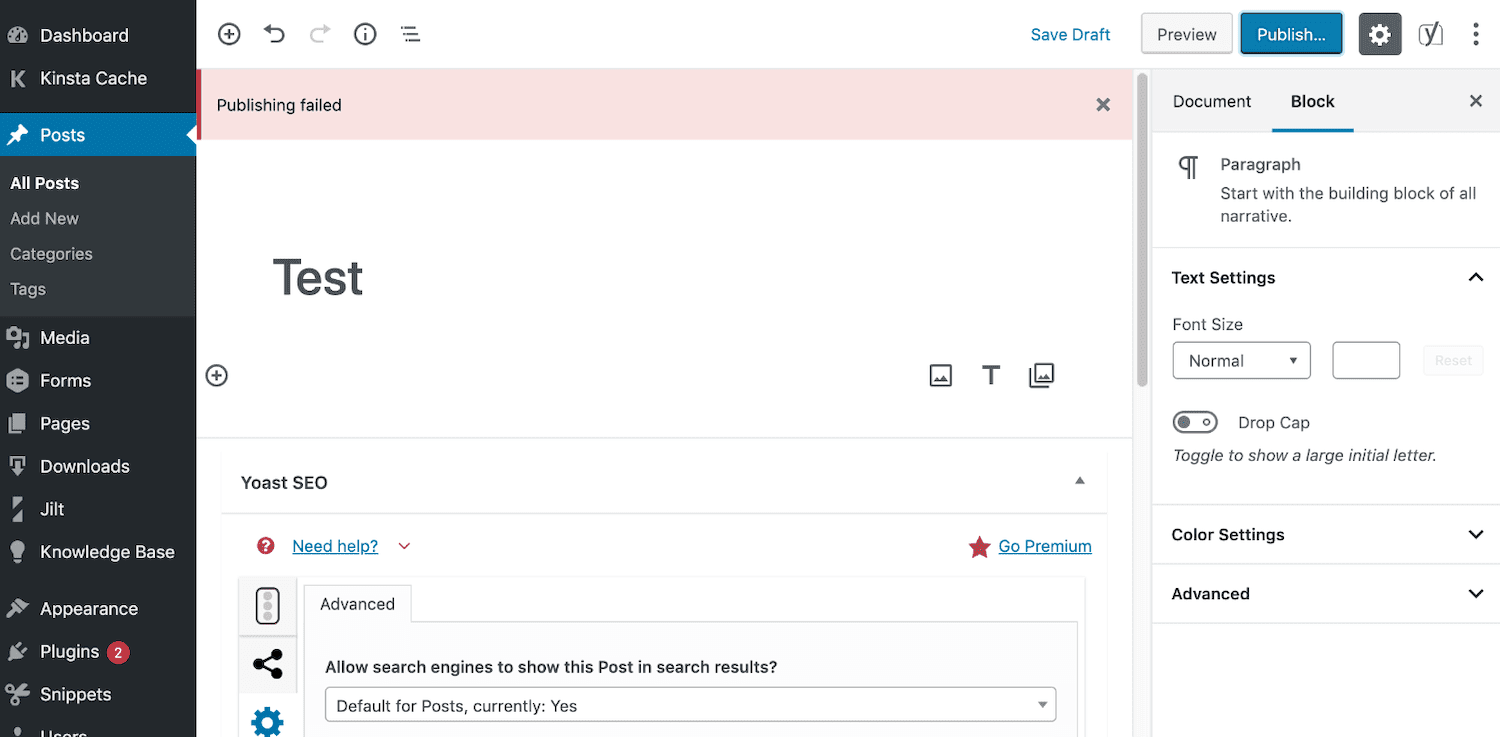
Puede ser un obstáculo importante cuando ejecuta operaciones continuas en el sitio web. Afortunadamente, con algunas correcciones menores y la investigación adecuada, puede volver a los procesos de publicación en poco tiempo.
En esta publicación, explicaremos cómo puede corregir este error en WordPress. Para ampliar, discutiremos las siete formas en que puede depurar y resolver este error.
Vamos a empezar.
1. Verifique la conexión a Internet y la URL del sitio.
Si se produce el error de actualización fallida, entonces una de las causas puede atribuirse a problemas de conectividad a Internet.
Suponga que está escribiendo una publicación de blog y pierde su conexión a Internet. En esa situación, WordPress a menudo no guarda los cambios. Es una ocurrencia rara, pero como ocurre, vale la pena mencionarla.
Para solucionar este problema, asegúrese de tener una conexión a Internet activa antes de publicar su contenido. Puede hacerlo yendo a una nueva pestaña y buscando algo en Internet. Asegúrese de estar conectado a Internet visitando otros sitios web en una nueva pestaña del navegador.
Si está seguro de que su conexión a Internet no tiene la culpa, le recomendamos que verifique la configuración de la URL de su sitio.
Desde su panel, visite la pestaña Configuración> General. A partir de ahí, debe mirar las direcciones de su sitio web y WordPress para ver si son correctas.
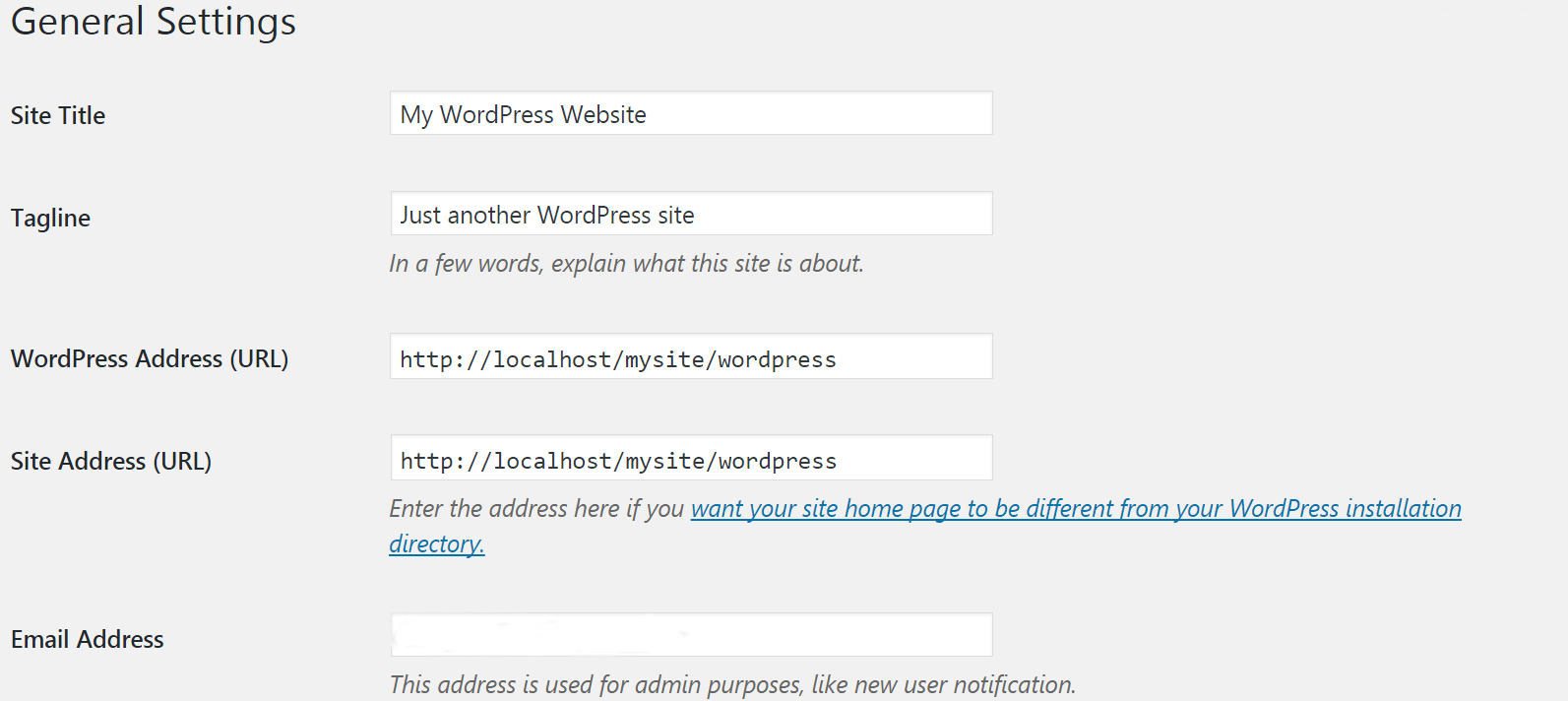
Si las URL y la conexión a Internet están bien y este error sigue apareciendo, pasemos a la solución de problemas.
2. Verifique el estado de la API REST
Este puede sonar un poco técnico, pero no lo es.
WordPress viene con una herramienta de salud del sitio. Escanea su sitio web y le brinda un informe detallado de todo lo que sucede en su sitio web en términos de rendimiento y seguridad.
Para comprobar el estado de su sitio web a través de él, visite Herramientas> Estado del sitio. Vea el resultado final y verifique si el estado de la API REST.
Si muestra un error o un «resultado inesperado», debe solucionarlo.
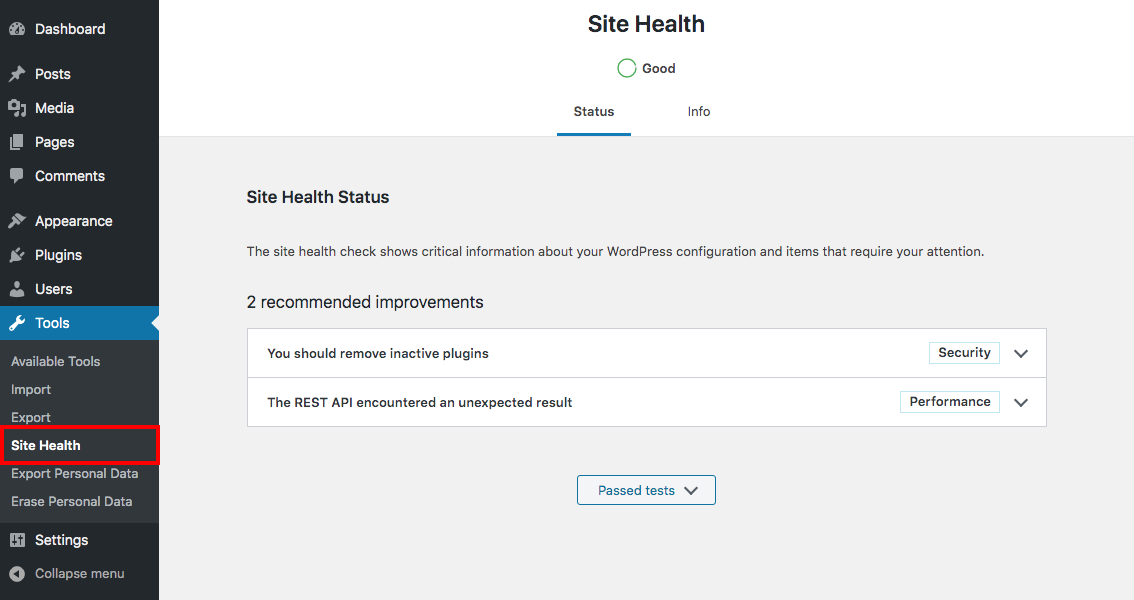
Ahora, la herramienta Site Health también proporcionará información de depuración. Cuando la llamada a la API REST le dé un error, verifique si hay un servicio de terceros que pueda estar causando el problema.
3. Ingrese al modo de depuración
Si reemplazar el editor no solucionó el problema, es hora de que ingrese al modo de depuración.
Para este paso, necesitará acceder a su FTP o Administrador de archivos. Ahora, debes asegurarte de tener sus credenciales contigo. El FTP le permite acceder a los archivos cargados en su servidor web y realizar cambios desde allí a nivel del servidor.
Además, en este paso, editará el archivo wp-config. Debido a esto, necesita aprender con precisión cómo puede editar el archivo wp-config.
Teniendo en cuenta cómo editará a nivel de servidor, debe tener un plan de respaldo si las cosas salen mal. Puede crear una copia de seguridad manual o utilizar un complemento para hacer una copia de seguridad de su sitio web. Como nota al margen, no elimine archivos a menos que esté absolutamente seguro.
De todos modos, veamos los pasos que debe seguir para ingresar al modo de depuración:
Obtenga acceso a su servidor a través del FTP y busque una carpeta titulada «WordPress».
Dentro, busque el archivo wp-config.php.
Abra el archivo wp-config.php usando un editor de texto. Puede usar el programa de edición de texto nativo en su PC o Mac, pero se recomienda que use algo como Sublime Text o Notepad ++.
Cuando haya abierto el archivo, escriba el siguiente código en la parte inferior:
define (‘wp_debug’, true);
Asegúrese de guardar antes de salir del editor de código.

Una vez que haya activado el modo de depuración, verifique si el error está solucionado. Si no muestra el error de actualización de WordPress, simplemente regrese y convierta el archivo define (‘wp_debug’, verdadero); to define (‘wp_debug’, false) para deshabilitar el modo de depuración.
4. Elimine el archivo .maintenance
Si el proceso anterior falló, es hora de que nos quedemos en el FTP e intentemos algo más. Esta vez, eliminaremos el archivo .maintenance del servidor.
Abra su FTP y acceda a sus archivos de WordPress.
Busque la carpeta de WordPress, como se explicó en la sección anterior. Una vez dentro, deberá buscar el archivo .maintenance. Dependiendo del administrador de archivos que esté usando, puede ver un archivo diferente. Si no puede ver el archivo, siempre puede buscar su FTP específico y dónde encontrar el archivo .maintenance dentro de él.
Cuando haya encontrado el archivo .maintenance, elimínelo.

Esta corrección solo permanece activa durante 10 minutos. Durante ese período, compruebe si se han realizado los cambios en el archivo.
5. Solucionar problemas de complementos de WordPress
Puede intentar este paso si los anteriores no dan resultados.
Visite su panel de WordPress y desde allí, vaya a Complementos> Complementos instalados. Justo encima de la lista de complementos, verá una casilla de verificación; al marcar la casilla, se seleccionarán todos sus complementos.
A continuación, seleccione las opciones «Desactivar» del menú desplegable Acciones masivas. Haga clic en Aplicar para guardar los cambios.
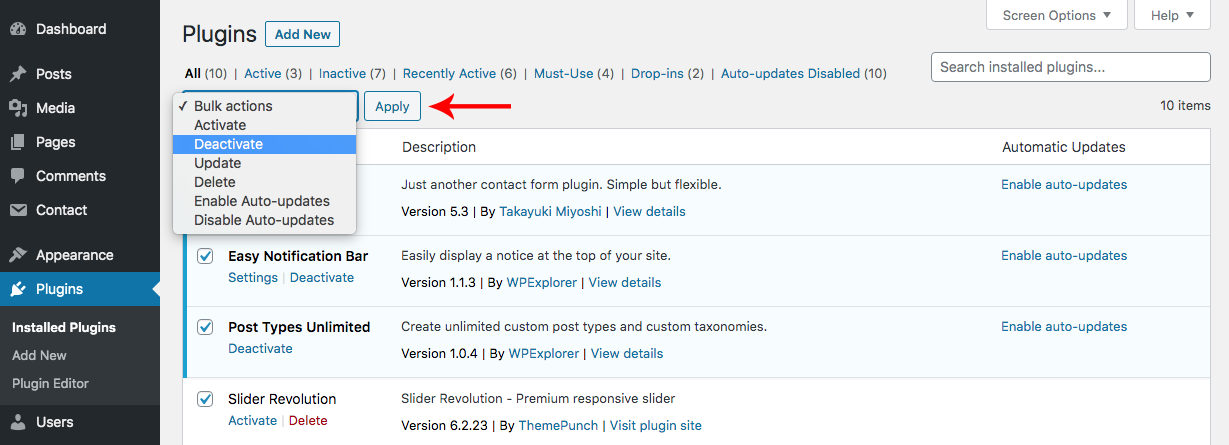
Ahora, actívelos uno por uno para verificar cuál está causando el error en su sitio web de WordPress. Cuando encuentre al culpable, asegúrese de enviar el informe de error a los desarrolladores. Esto les ayuda a eliminar los conflictos que están causando el error en futuras actualizaciones.
6. Reemplaza Gutenberg con el editor clásico.
Cuando salió la versión 5 de WordPress, recibió críticas.
El objetivo principal de esa crítica fue el Gutenberg editor de bloques de arrastrar y soltar. Significativamente diferente del editor tradicional (también conocido como Editor clásico), los nuevos usuarios tardan un tiempo en acostumbrarse a usarlo.
Gutenberg podría ser un posible culpable si ha actualizado su WordPress y está viendo el error de actualización / publicación fallida. El primer paso para depurar este problema sería reemplazar a Gutenberg con el Editor clásico complemento en WordPress.
Desde su panel de WordPress, navegue hasta Complementos y haga clic en Agregar nuevo. Luego, se lo dirigirá a la tienda de complementos de WordPress. Se verá algo como esto:
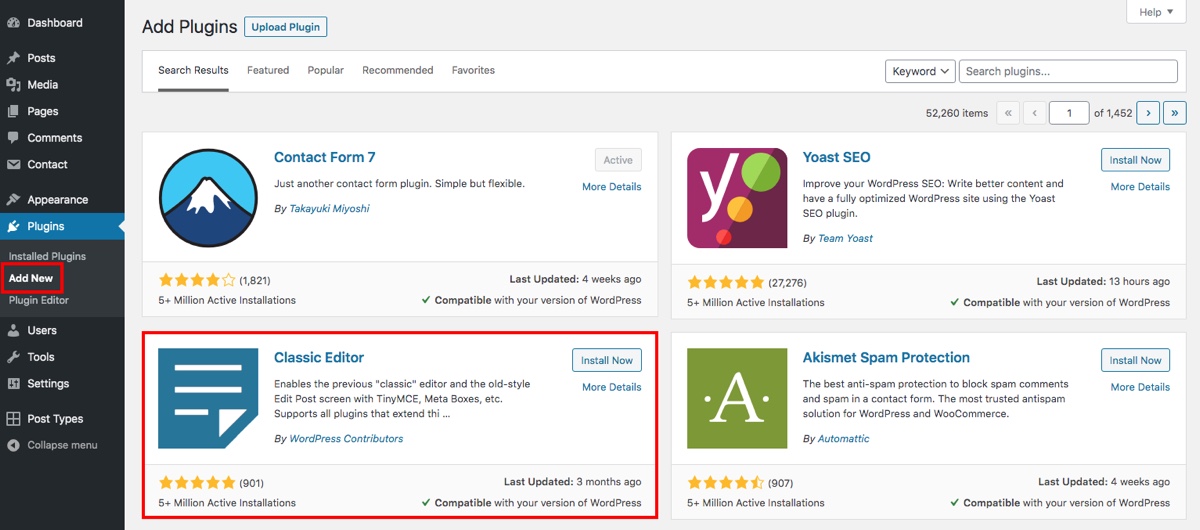
Debería ver el Editor clásico como uno de los primeros complementos enumerados. Si no lo ve como una opción, simplemente use el cuadro de búsqueda para encontrarlo. Ahora, instale y active el editor clásico.
Reemplazar Gutenberg con Classic Editor podría resolver este problema. Intente publicar su publicación nuevamente para ver si funciona.
Si este cambio solucionó el problema, es hora de que analicemos la causa. En pocas palabras, a menudo surge cuando un creador de páginas de WordPress u otro complemento entra en conflicto con Gutenberg.
Importante: La instalación del editor clásico deshabilitará su capacidad para crear diseños de página personalizados con Gutenberg. Recomendamos este método solo como una forma de solucionar el problema de publicación o actualización, no para solucionarlo. Deberá examinar más a fondo los complementos instalados para ver cuáles podrían no ser compatibles con Gutenberg y comunicarse con el desarrollador para obtener ayuda.
Si esto no solucionó el problema, veamos otras posibles soluciones para este artículo.
7. Pide ayuda
Si todas las correcciones anteriores no dan resultados, es hora de que consulte a un experto para obtener asistencia.
Puede haber algunos problemas con el backend o el servidor que está causando el error. Su proveedor de alojamiento puede proporcionarle la información más precisa y corregir el error desde su extremo en tal caso.
Lo primero que debe hacer es ponerse en contacto con su proveedor de alojamiento. Puede seleccionar entre correo electrónico, asistencia telefónica o chat para obtener asistencia.
Lo siguiente que querría hacer es pedir ayuda a la comunidad de WordPress. Hay muchos lugares para encontrar ayuda con WordPress. Esto puede tomar la forma de ir a foros de WordPress, grupos de Facebook y otras áreas de Internet.
Es frustrante ver la actualización o el error fallido publicado en WordPress. No solo detiene el proceso de publicación, depurarlo es una tarea difícil en sí misma. Con suerte, después de leer este artículo, podrá analizar y resolver este problema.
¡Esperamos que hayas disfrutado leyendo esta publicación! Y si tiene otros consejos para agregar o una pregunta relacionada con el error de publicación de WordPress, déjelas en la sección de comentarios a continuación.